win10微软应用商店重置之后不能用修复方法 win10微软应用商店重置无法打开怎么办
Win10微软应用商店是Windows系统中一个非常重要的应用程序,但有时候可能会出现各种问题,比如应用商店重置之后无法使用的情况,当我们遇到这种情况时,我们可以尝试一些修复方法来解决问题。但是如果经过多次尝试后仍然无法打开应用商店,我们就需要寻找其他解决办法来解决这个问题。接下来我们就来探讨一些解决Win10微软应用商店重置无法打开的方法。
具体方法:
1、首先确保你的电脑是最新的,点击窗口键--设置,如下图所示
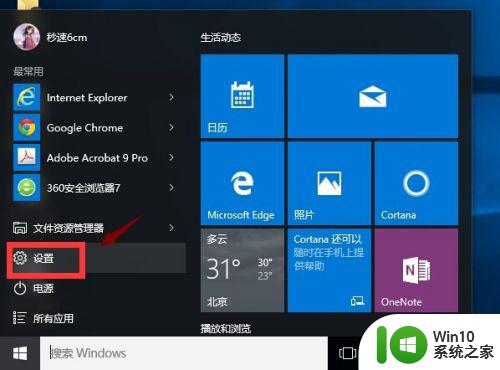
2、在设置界面选择系统和安全进入,如下图所示

3、点击系统更新,检查更新,将所有的更新全部安装后重启,若不行往下看!
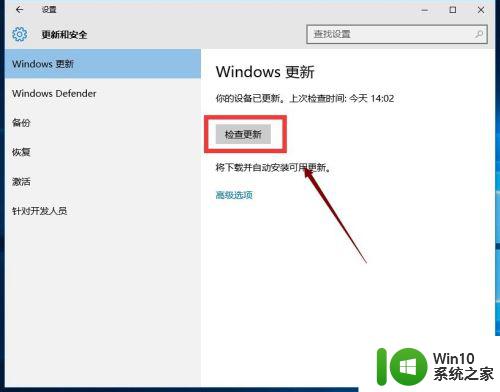
4、按下窗口键win+X,调出运行,如下图所示
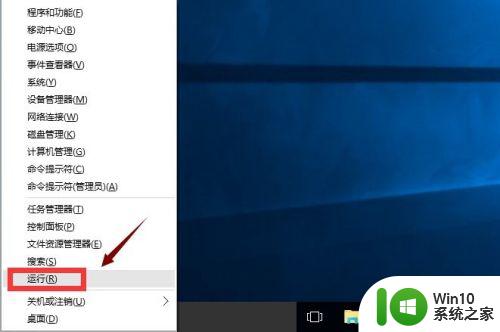
5、输入wsreset命令,点击确定按钮,如下图所示,这个是应用商店重置的意思
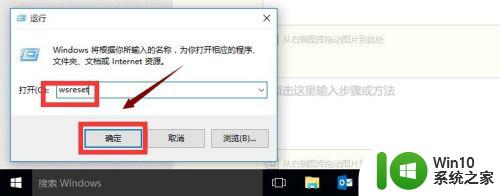
6、接着你可以下载官方的修复工具
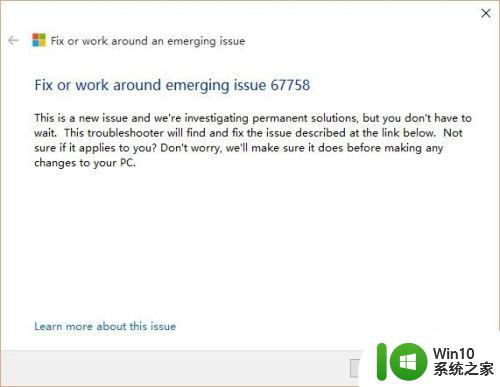
7、接着任务栏搜索Powershell,如下图所示
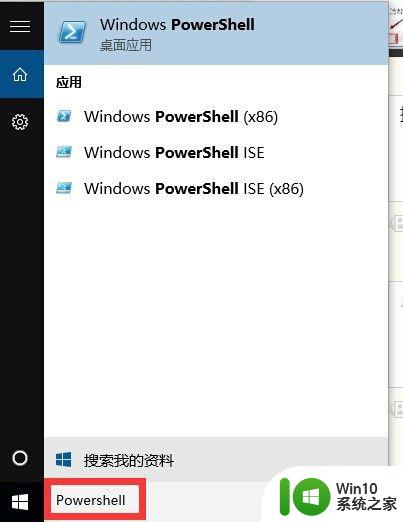
8、对Powershell桌面程序,右键点击,以管理员身份运行,如下图所示
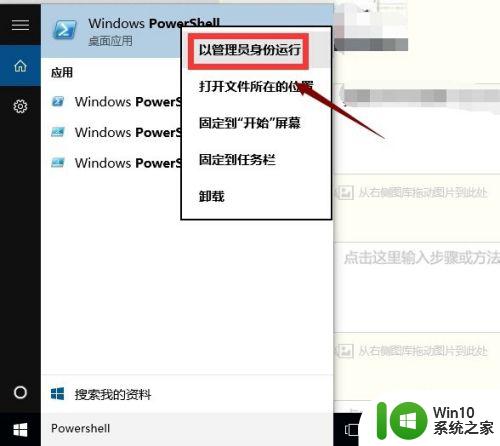
9、复制一下命令
$manifest = (Get-AppxPackage Microsoft.WindowsStore).InstallLocation + '\AppxManifest.xml' ; Add-AppxPackage -DisableDevelopmentMode -Register $manifest
在Powershell桌面程序空白处点击一下快捷键复制过去,然后回车!这个可以解决应用商店打不开的问题。
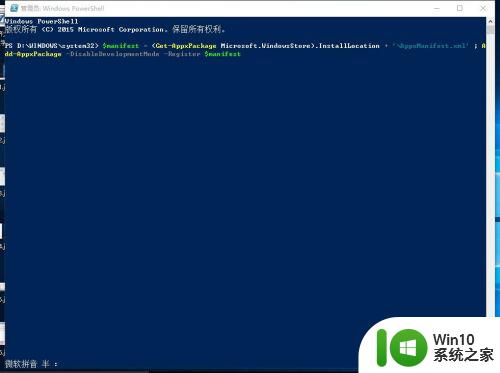
10、同上复制下面的命令
Get-AppXPackage -AllUsers | Foreach {Add-AppxPackage -DisableDevelopmentMode -Register "$($_.InstallLocation)\AppXManifest.xml"}
回车可以解决应用闪退或无任何反应,系统自动执行如下图所示
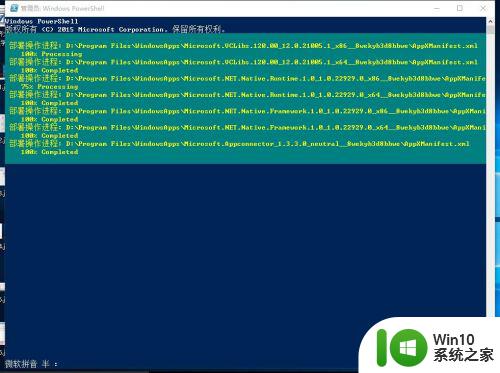
以上就是win10微软应用商店重置之后不能用修复方法的全部内容,还有不清楚的用户就可以参考一下小编的步骤进行操作,希望能够对大家有所帮助。
win10微软应用商店重置之后不能用修复方法 win10微软应用商店重置无法打开怎么办相关教程
- 微软win10应用商店无法联网解决方法 微软win10应用商店无法打开解决方法
- win10打开微软应用商店一直转圈圈的解决方法 win10打开微软应用商店一直转圈圈怎么办
- win10应用商店重置后不见了解决方法 win10应用商店重置后找不到应用
- win10应用商店打开闪退修复方法 win10应用商店闪退怎么办
- Win10应用商店打不开怎么办?解决win10应用商店闪退的方法 Win10应用商店无法连接怎么办如何解决Win10应用商店无法连接问题
- 网吧win10如何下载微软应用商店 网吧怎么下载win10应用商店
- win10无微软商店 Win10应用商店找不到怎么办
- win10应用商店误删如何恢复 win10微软商店删除后怎么恢复
- win10应用商店打开的方法 win10应用商店无法加载怎么办
- win10使用微软应用商店下载软件出现错误代码0x80070426怎么处理 Win10微软应用商店下载软件出现错误代码0x80070426解决方法
- win10应用商店不见了修复方法 win10应用商店丢失怎么办
- win10应用商店无法打开怎么办 win10应用商店闪退怎么办
- 蜘蛛侠:暗影之网win10无法运行解决方法 蜘蛛侠暗影之网win10闪退解决方法
- win10玩只狼:影逝二度游戏卡顿什么原因 win10玩只狼:影逝二度游戏卡顿的处理方法 win10只狼影逝二度游戏卡顿解决方法
- 《极品飞车13:变速》win10无法启动解决方法 极品飞车13变速win10闪退解决方法
- win10桌面图标设置没有权限访问如何处理 Win10桌面图标权限访问被拒绝怎么办
win10系统教程推荐
- 1 蜘蛛侠:暗影之网win10无法运行解决方法 蜘蛛侠暗影之网win10闪退解决方法
- 2 win10桌面图标设置没有权限访问如何处理 Win10桌面图标权限访问被拒绝怎么办
- 3 win10关闭个人信息收集的最佳方法 如何在win10中关闭个人信息收集
- 4 英雄联盟win10无法初始化图像设备怎么办 英雄联盟win10启动黑屏怎么解决
- 5 win10需要来自system权限才能删除解决方法 Win10删除文件需要管理员权限解决方法
- 6 win10电脑查看激活密码的快捷方法 win10电脑激活密码查看方法
- 7 win10平板模式怎么切换电脑模式快捷键 win10平板模式如何切换至电脑模式
- 8 win10 usb无法识别鼠标无法操作如何修复 Win10 USB接口无法识别鼠标怎么办
- 9 笔记本电脑win10更新后开机黑屏很久才有画面如何修复 win10更新后笔记本电脑开机黑屏怎么办
- 10 电脑w10设备管理器里没有蓝牙怎么办 电脑w10蓝牙设备管理器找不到
win10系统推荐
- 1 番茄家园ghost win10 32位官方最新版下载v2023.12
- 2 萝卜家园ghost win10 32位安装稳定版下载v2023.12
- 3 电脑公司ghost win10 64位专业免激活版v2023.12
- 4 番茄家园ghost win10 32位旗舰破解版v2023.12
- 5 索尼笔记本ghost win10 64位原版正式版v2023.12
- 6 系统之家ghost win10 64位u盘家庭版v2023.12
- 7 电脑公司ghost win10 64位官方破解版v2023.12
- 8 系统之家windows10 64位原版安装版v2023.12
- 9 深度技术ghost win10 64位极速稳定版v2023.12
- 10 雨林木风ghost win10 64位专业旗舰版v2023.12